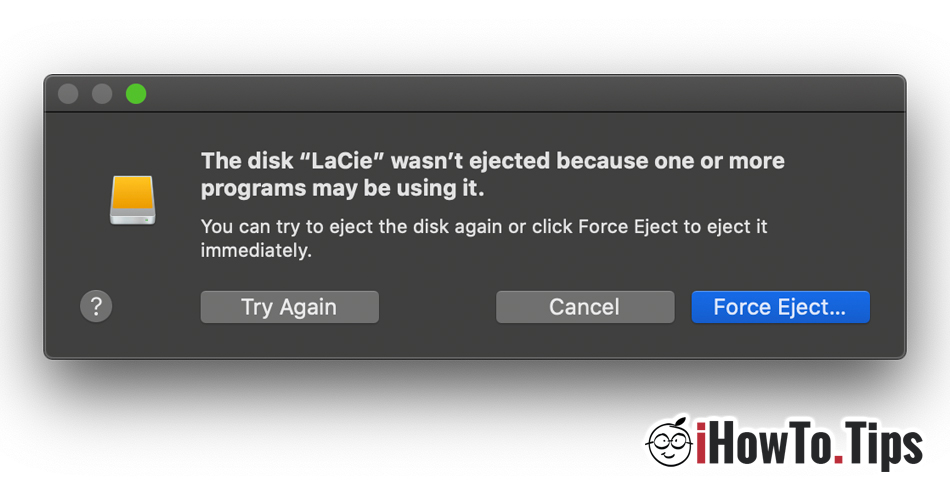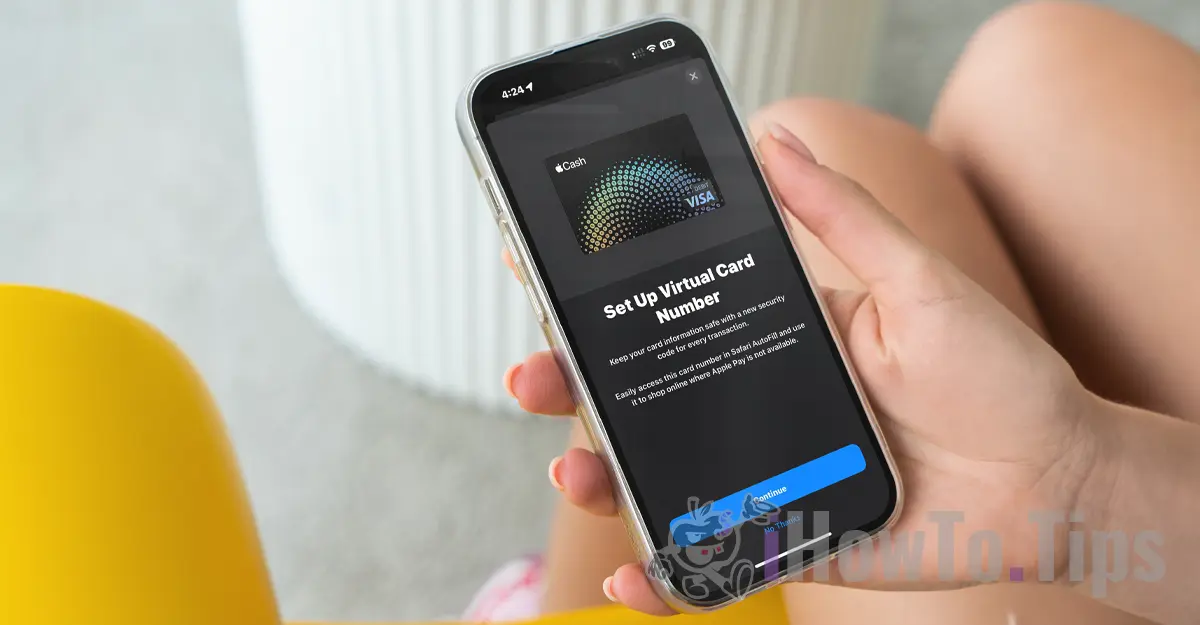หลังจากเชื่อมต่ออุปกรณ์แล้ว การจัดเก็บข้อมูลภายนอกไปยัง Mac, ฮาร์ดดิสก์ภายนอก, USB ติด, SDcard หรือประเภทอื่น ๆ ผู้ใช้หลายคนไม่ทราบว่าก่อนที่จะทำการตัดการเชื่อมต่อมันจะต้องถูกลบออกจากระบบก่อน
"ขับ"หรือ"ยกเลิกการต่อเชื่อม” ตัวเลือกใช้ได้กับทั้งสองอย่าง Mac และ Windowsและ การตัดการเชื่อมต่อที่ถูกต้องของอุปกรณ์จัดเก็บข้อมูลภายนอกเสร็จสิ้นด้วยหนึ่งในสองตัวเลือกนี้
เหตุใดจึงสำคัญที่จะต้อง "นำออก" สื่อข้อมูลภายนอกก่อนที่จะตัดการเชื่อมต่อทางกายภาพ Mac หรือ Windows PC?
ส่วนใหญ่เมื่อเราเชื่อมต่อ HDD ภายนอกกับพีซีหรือ Mac เราจะทำเพื่อ การถ่ายโอนข้อมูล หรือเพื่อเข้าถึงไฟล์ที่เก็บไว้ในไดรฟ์ภายนอก เมื่อเราเปิดรูปภาพเอกสารแอพพลิเคชั่นหรือไฟล์อื่น ๆ บนอุปกรณ์ภายนอกกระบวนการต่างๆของระบบปฏิบัติการและแอพพลิเคชั่นที่เปิดไฟล์โดยอัตโนมัติจะเริ่มต้นในระบบปฏิบัติการ แม้ว่าจะอยู่ในพื้นหลังและเราไม่เห็นกระบวนการ แต่กระบวนการเหล่านี้จะปรากฏขึ้นทันทีที่เชื่อมต่ออุปกรณ์ บน Windows ตัวอย่างเช่น ซอฟต์แวร์แรกที่โต้ตอบกับอุปกรณ์คือไดรเวอร์ จากนั้นโปรแกรมป้องกันไวรัส เกี่ยวกับสิ่งเดียวกันนี้เกิดขึ้นกับ Mac
กระบวนการเหล่านี้ดำเนินการอ่านและเขียนบนอุปกรณ์ภายนอกและอีกครั้ง ขาดการเชื่อมต่อทางกายภาพอย่างฉับพลัน ของเขา อาจมีผลต่อข้อมูลที่เก็บไว้ หรือยิ่งแย่ไปกว่านั้นคือ ไม่สามารถเข้าถึงได้ในการเชื่อมต่อต่อไป.
การตัดการเชื่อมต่อที่เหมาะสมด้วย "Eject" ก่อนที่การตัดการเชื่อมต่อจะปิดกระบวนการเหล่านี้และข้อมูลที่จัดเก็บจะปลอดภัย
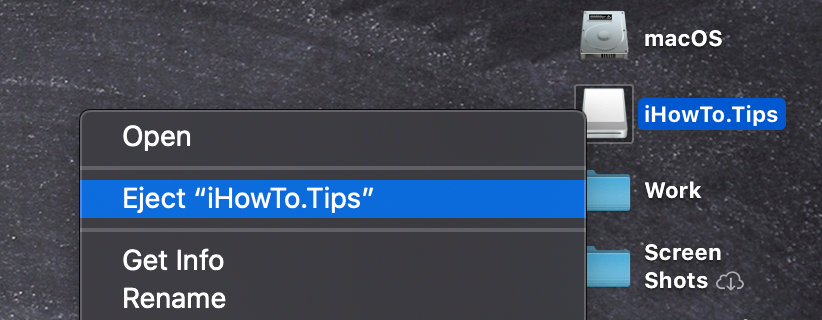
แต่ก็มีบางกรณีเช่นกันที่ "Eject" ไม่สามารถถอดอุปกรณ์ภายนอกได้ ลงชื่อว่ามีกระบวนการของแอพพลิเคชั่นบางตัวที่ยังคงโต้ตอบกับอุปกรณ์
"ดิสก์“ LaCie” ไม่ได้ถูกขับออกมาเนื่องจากอาจมีโปรแกรมอย่างน้อยหนึ่งโปรแกรมกำลังใช้งานอยู่ คุณสามารถลองนำดิสก์ออกอีกครั้งหรือคลิก Force Eject เพื่อนำดิสก์ออกทันที "
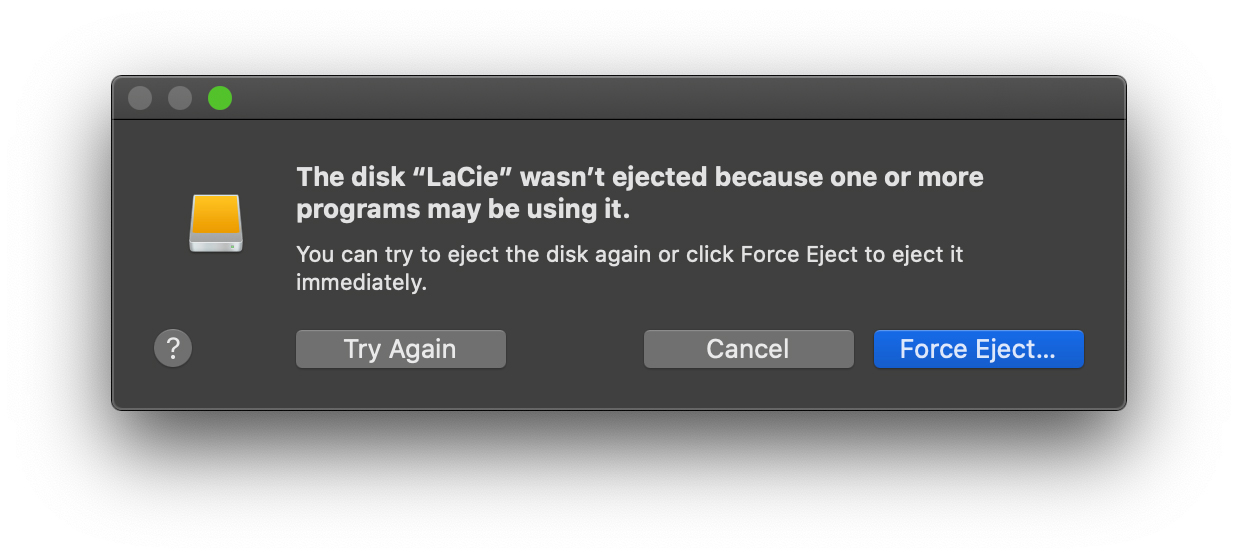
ในสถานการณ์นี้เราไม่แนะนำให้ใช้ "บังคับให้เปิดถาด". การบังคับให้นำดิสก์ออกอาจทำให้เกิดปัญหากับตัวดิสก์เองหรือข้อมูลที่จัดเก็บอยู่ในดิสก์ "บังคับนำออก" จะ ปิดกระบวนการทันที มีปฏิสัมพันธ์กับมัน โดยที่พวกเขาไม่ต้องทำงานให้เสร็จ เปิดใช้งานบนอุปกรณ์ภายนอก แนะนำคือการลองอีกครั้ง (ลองอีกครั้ง) หรือยอมแพ้ (ยกเลิก) และอ่านบทช่วยสอนด้านล่าง
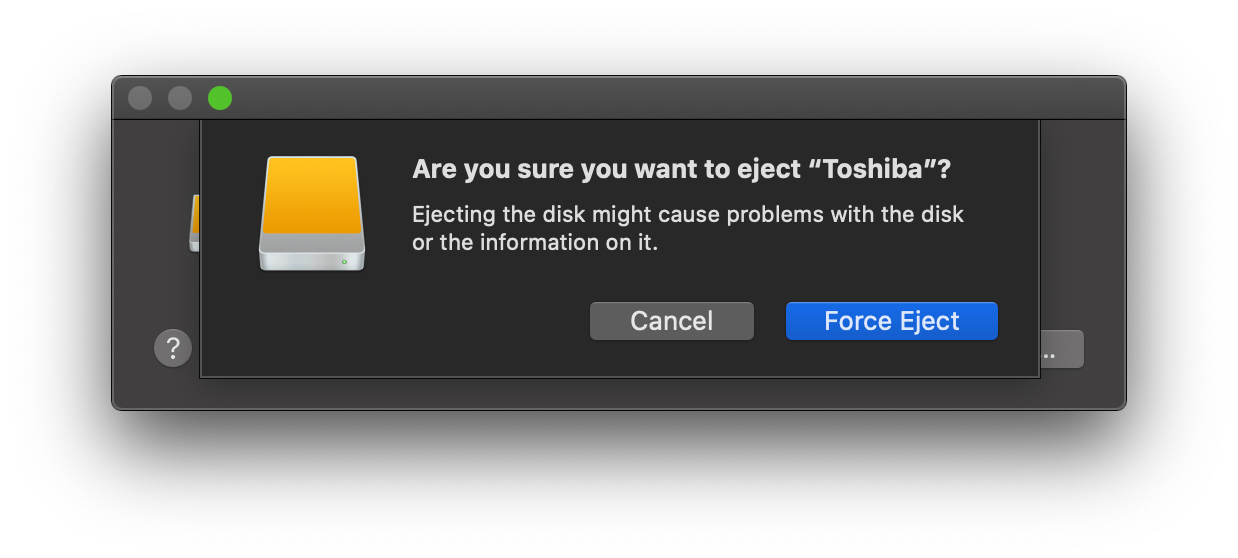
(ไม่สนใจข้อเท็จจริงที่ว่าในภาพหน้าจอแรกฉันเชื่อมต่อ HDD "LaCie" และใน "Toshiba" ตัวถัดไป 😊)
วิธีปลดการเชื่อมต่อ HDD ภายนอกอย่างถูกต้อง USB Stick หรือผู้ให้บริการข้อมูลภายนอกอื่น ๆ หาก "Eject" ไม่สามารถทำได้?
ในสถานการณ์ที่ตัวเลือก“ นำออก” ไม่สามารถยกเลิกการเชื่อมต่อกับผู้ให้บริการข้อมูลภายนอกได้ควรปิดแอปพลิเคชันทั้งหมดที่ทำงานบนระบบและยกเลิกการเชื่อมต่อจากผู้ใช้ (ผู้ใช้ออกจากระบบ…) จากเมนู Appleตัวเลือกสุดท้าย "ออกจากระบบชื่อผู้ใช้ ...". หลังจากการรับรองความถูกต้องเสร็จสิ้นคุณจะ รับรองความถูกต้องอีกครั้งและทำซ้ำการดำเนินการออก.
หากข้อความในภาพด้านบนปรากฏขึ้นอีกครั้งให้ปิดให้สนิท Mac (ปิดเครื่อง) จากนั้นถอดไดรฟ์ภายนอกออกทางกายภาพ
วิธีนี้คุณจะปกป้องทั้งความสมบูรณ์ของหน่วยภายนอกและข้อมูลที่เก็บไว้